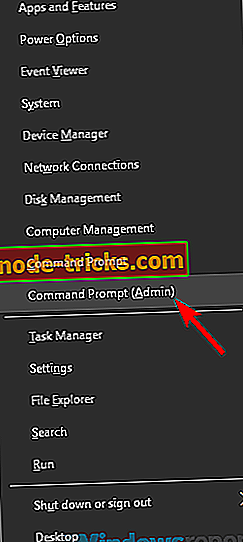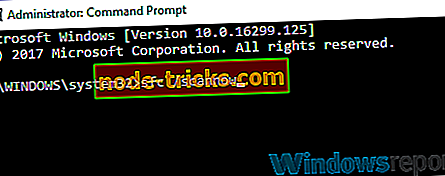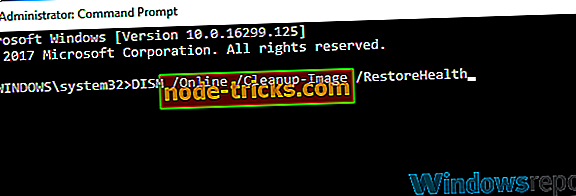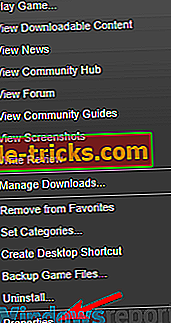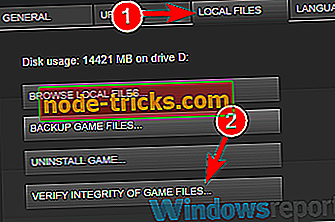Iată cum puteți remedia eroarea de eroare de format invalid de stare
În timpul încercării de rulare a anumitor aplicații, poate apărea o eroare de eroare de format incorect . Această eroare vă va împiedica să executați aplicațiile dorite, dar există mai multe metode pe care le puteți utiliza pentru a remedia această problemă.
Starea mesajului de format invalid de imagine afectează în cea mai mare parte jocurile video, dar poate apărea și în timp ce încearcă să ruleze alte aplicații. Vorbind despre această eroare, iată câteva probleme frecvente pe care utilizatorii le-au raportat:
- Stare format invalid de imagine Arma 3 - Această problemă apare în timp ce încercați să executați anumite jocuri și, pentru a remedia aceasta, este recomandat să instalați și să actualizați componentele necesare, cum ar fi DirectX, .NET Framework și Visual C ++ Redistributables.
- Stare format invalid de imagine Word, Excel, Windows 10 - Uneori această problemă poate apărea în timp ce încercați să rulați anumite aplicații. Pentru a remedia problema, este recomandat să reinstalați aplicațiile problematice și să verificați dacă acest lucru vă ajută.
Afișați eroare de format nevalid de imagine, cum să o remediați?
- Verificați antivirusul
- Asigurați-vă că aplicația nu încearcă să încarce DLL-uri pe 32 de biți
- Efectuați o scanare SFC sau DISM
- Asigurați-vă că driverele dvs. sunt actualizate
- Actualizați sau reinstalați DirectX
- Descărcați / actualizați .NET Framework și Visual C ++ Redistributables
- Reinstalați aplicația
- Verificați integritatea cache-ului de joc
Soluția 1 - Verificați-vă antivirusul

Antivirusul dvs. poate uneori să interfereze cu anumite aplicații și să provoace apariția unei erori de eroare în format de imagine nevalidă . Pentru a remedia această problemă, este important să vă asigurați că antivirusul dvs. nu blochează aplicația pe care încercați să o executați, deci asigurați-vă că aplicația este adăugată la lista de excluderi.
Dacă acest lucru nu ajută, poate încercați să dezactivați anumite caracteristici antivirus sau să dezactivați antivirusul în totalitate. În cazul în care problema persistă, va trebui să dezinstalați antivirusul. Chiar dacă alegeți să eliminați antivirusul terț, trebuie să rămâneți protejat în Windows 10 de Windows Defender, astfel încât nu este nevoie să vă faceți griji cu privire la siguranța dvs.
Dacă eliminarea antivirusului rezolvă problema, trebuie să vă gândiți la trecerea la un antivirus diferit. Antivirusul Bitdefender oferă o protecție excelentă și dacă sunteți în căutarea unui antivirus care să nu interfereze cu sistemul dvs., vă sugerăm să îl încercați.
- Descărcați Bitdefender Antivirus 2019 la un preț special
Soluția 2 - Asigurați-vă că aplicația nu încearcă să încarce DLL-uri pe 32 de biți
Potrivit utilizatorilor, poate apărea mesajul Format stare nevalidă a imaginii când aplicația pe care încercați să o rulați încearcă să încarce un proces pe 32 de biți într-un proces pe 64 de biți. Aceasta este o situație rară, dar se poate întâmpla.
Utilizatorii sugerează utilizarea Dependency Walker în modul profil pentru a afla care DLL provoacă problema. Pur și simplu descărcați acest instrument și utilizați-l pentru a deschide aplicația care vă oferă această eroare și veți putea vedea care fișier DLL cauzează problema.
Rețineți că aceasta este o soluție avansată, deci dacă sunteți un utilizator de bază care nu este familiarizat cu Dependency Walker, poate că ar trebui să omiteți această soluție.
Soluția 3 - Efectuați o scanare SFC sau DISM
În unele cazuri, pot apărea erori de eroare de format invalid de stare din cauza deteriorării fișierului. Sistemul dvs. poate fi uneori corupt, ceea ce poate duce la această și la multe alte erori. Cu toate acestea, s-ar putea să rezolvați problema pur și simplu efectuând o scanare SFC. Acest lucru este simplu de făcut, și o puteți face urmând acești pași:
- Porniți Promptul de comandă ca administrator. Puteți face acest lucru rapid utilizând comanda rapidă Windows Key + X și selectând Command Prompt (Admin) sau PowerShell (Admin) .
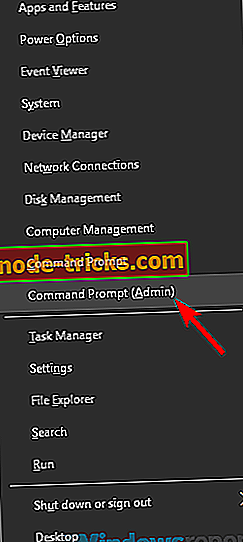
- Când pornește Command Prompt, introduceți sfc / scannow și apăsați Enter pentru al rula.
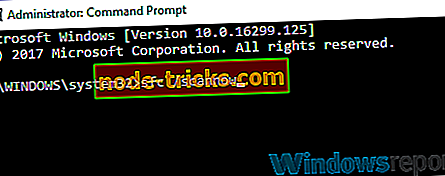
- Procesul de scanare va începe acum. Scanarea poate dura aproximativ 15 minute sau mai mult, deci nu o întrerupeți.
După terminarea scanării, verificați dacă mesajul de eroare apare încă. Dacă problema persistă nerezolvată sau dacă nu ați putut rula scanarea SFC, utilizați în schimb scanarea DISM. Puteți face acest lucru urmând acești pași:
- Executați comanda de comandă ca administrator.
- Introduceți comanda DISM / Online / Cleanup-Image / RestoreHealth și apăsați Enter pentru ao rula.
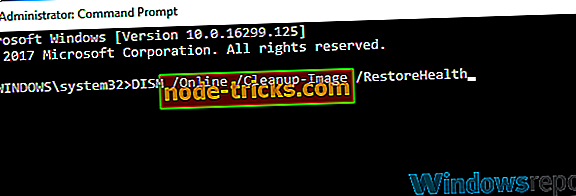
- Scanarea DISM va începe acum. Această scanare poate dura aproximativ 20 de minute sau chiar mai mult, deci nu o întrerupeți.
După ce scanarea sa terminat, verificați dacă mesajul de eroare este încă acolo. Dacă nu ați reușit să rulați scanarea SFC înainte, încercați să o executați din nou și verificați dacă problema persistă.
Soluția 4 - Asigurați-vă că driverele dvs. sunt actualizate
Uneori poate apărea mesajul Format stare nevalidă în cazul în care driverele dvs. nu sunt actualizate. Acest lucru apare, de obicei, când încercați să executați anumite jocuri și, pentru a preveni această problemă în viitor, este recomandat să actualizați toate driverele.
Pentru a face acest lucru, trebuie să actualizați toate driverele importante, cum ar fi chipset-ul, sunetul, rețeaua, grafica etc. Pentru a face acest lucru, trebuie să vizitați site-ul Web al producătorului pentru fiecare dintre aceste componente și să descărcați cele mai recente drivere pentru el.
Actualizarea manuală a driverelor poate fi un pic obositoare, mai ales că trebuie să cunoașteți modelul fiecărei componente pe care încercați să o actualizați. Cu toate acestea, puteți utiliza un instrument terță parte, cum ar fi TweakBit Driver Updater, care va actualiza automat toate driverele dvs. cu doar câteva clicuri.
- Obțineți actualizatorul Tweakbit Driver Updater
Disclaimer: Unele caracteristici ale acestui instrument nu sunt gratuite
Soluția 5 - Actualizați sau reinstalați DirectX

Potrivit utilizatorilor, uneori, instalarea DirectX poate cauza mesajul de stare de format invalid de stare să apară. Acest lucru se întâmplă de obicei atunci când încercați să executați anumite jocuri de pe PC și, pentru a remedia problema, este recomandat să actualizați DirectX la ultima versiune.
Dacă DirectX este deja actualizat, vă recomandăm să încercați să îl reinstalați și să verificați dacă aceasta vă rezolvă problema.
Soluția 6 - Descărcați / actualizați .NET Framework și Visual C ++ Redistributables
Uneori poate apărea un format de imagine nevalid dacă nu aveți instalat componentele necesare. Anumite aplicații releu pe .NET Framework și Visual C ++ Redistributables pentru a funcționa corect și dacă nu aveți instalate, este posibil să întâlniți diverse probleme.
Pentru a remedia problema, este recomandat să descărcați sau să actualizați instalarea .NET Framework și Visual C ++ Redistributables. Pentru a face acest lucru, trebuie doar să descărcați fișierele de instalare necesare de pe site-ul Microsoft și sunteți bine să mergeți.
După ce actualizați / instalați .NET Framework și Visual C ++, problema ar trebui rezolvată complet.
Soluția 7 - Reinstalați aplicația
Dacă apare mesajul Format stare imagine nevalidă în timp ce încercați să executați o anumită aplicație, este posibil ca problema să se refere la acea aplicație în sine. Uneori, aplicația ar putea fi coruptă, ceea ce poate duce la erori și alte erori.
Pentru a remedia problema, utilizatorii sugerează să reinstalați aplicația și să verificați dacă aceasta vă ajută. Există mai multe metode pe care le puteți utiliza pentru a reinstala aplicația, dar mulți utilizatori sugerează folosirea unui software de dezinstalare, cum ar fi IOBit Uninstaller .
În cazul în care nu sunteți familiar, software-ul de dezinstalare va elimina aplicația selectată, dar va elimina, de asemenea, toate fișierele și înregistrările de registry asociate cu aceasta. Procedând astfel, veți împiedica ca orice fișiere rămase să interfereze cu sistemul dvs. și va fi ca și cum aplicația nu a fost instalată niciodată.
- Descarca acum IObit Uninstaller PRO 7 gratuit
După ce ați eliminat aplicația, trebuie să o instalați din nou și să verificați dacă aceasta rezolvă problema.
Soluția 8 - Verificați integritatea cache-ului de joc
Uneori , poate apărea o eroare de format eronat de imagine în timp ce încercați să executați anumite jocuri. Uneori, instalarea jocului poate fi coruptă și, pentru a rezolva problema, este recomandat să-i verificați integritatea. Acest lucru este simplu de făcut pe Steam, și o puteți face urmând acești pași:
- Deschideți biblioteca de jocuri și localizați jocul care vă oferă această eroare. Faceți clic dreapta pe el și alegeți Proprietăți din meniu.
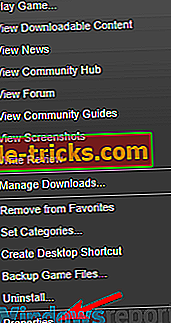
- Accesați fila Local fișiere și faceți clic pe butonul Verificați integritatea fișierelor de jocuri .
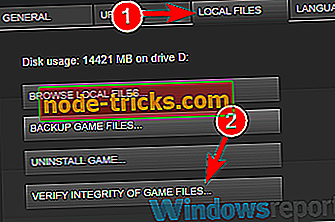
- Steam va verifica acum integritatea cache-ului de joc. Acest proces poate dura aproximativ 15 minute, uneori mai mult în funcție de dimensiunea jocului.
După finalizarea procesului, verificați dacă mesajul de eroare apare încă.
Afișarea mesajului de format invalid de imagine poate împiedica difuzarea anumitor aplicații pe computerul dvs., dar sperăm că ați reușit să remediați această problemă utilizând una dintre soluțiile noastre.